現象
Xbox LIVE 接続テストを実行すると、次のエラーが表示されます。
[エラー]
または
ネットワークに十分な大きな拡張子を設定できない。 Xbox LIVE では、最小の XBOX の [サイズ] 設定が 1364 である必要があります。
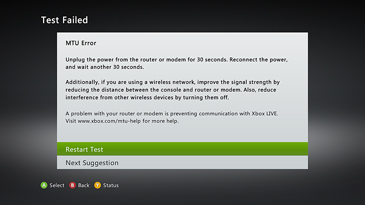
。 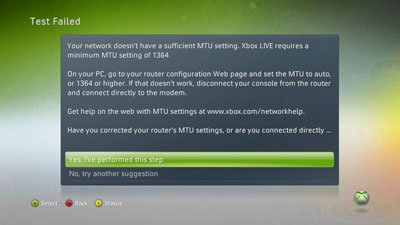
(最大転送単位) は、ネットワークを使用して送信できるデータの最大サイズを示します。 お使いのデバイスの [IST] 設定が 1364 未満の場合は、Xbox LIVE に接続できます。
対処方法
この問題を解決するには、次の解決策を順番に試してください。
解決方法 1: ネットワーク ハードウェアを再起動する
-
Xbox 360 本体とネットワーク ハードウェア (モデムやルーターなど) をオフにします。
-
30 秒待ちます。
-
モデムの電源を入れ、オンラインに戻ってくるのを待ちます (1 分)。
-
次のハードウェア (ルーターなど) をオンにし、さらに数分待ちます。
-
追加のネットワーク ハードウェアごとに手順 4 を繰り返します。
-
本体の電源をオンにし、コントローラーのガイドボタンを押して、[設定] に移動し、[システム設定] を選択します。
-
[ネットワーク設定] を選択します。
-
求めるメッセージが表示されたら、[WiredNetwork] またはワイヤレス ネットワークの名前を選択します。
-
[Xbox LIVE 接続のテスト] を選択します。
同じ拡張子を持つというエラーが表示される場合は、次の解決策を試してください。
解決方法 2 (ワイヤレスのみ): ワイヤレス信号を改善する
ワイヤレス接続を使用して Xbox LIVE に接続している場合、ワイヤレス信号が弱い原因である可能性があります。
ワイヤレス信号強度を確認して、改善が必要な場合を確認します。 以下はその方法です。
-
Xbox 360 本体で、コントローラーの [ガイド] ボタンを押し、[設定] に移動し、[システム設定] を選択します。
-
[ネットワーク 設定] を選択します。
-
確認を求めるメッセージが表示されたら、[WiredNetwork] を選択するか、ワイヤレス ネットワークの名前を選択します。
-
[Xbox LIVE 接続のテスト] を選択します。
ワイヤレス信号強度が 1 本または 2 本のバーの場合は、信号強度を向上してみてください。
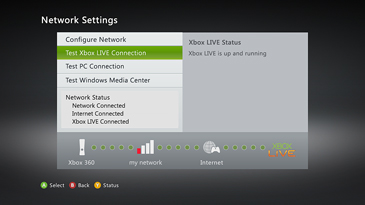
次のヒントに従って、ワイヤレス信号強度を向上します。
-
ルーターまたはゲートウェイを床から外し、壁や金属オブジェクト (金属ファイル キャビネットなど) から離します。
-
Xbox 360 本体とワイヤレス ルーターまたはゲートウェイの間の直線パスに沿って妨害を最小限に抑える。
-
本体とワイヤレス ルーターまたはゲートウェイ間の距離を短くします。 理想的には、ネットワーク ハードウェアが自宅の中心付近にある必要があります。
-
Xbox 360 ワイヤレス ネットワーク アダプター上のアダプターの位置を変更します (外部アダプターのみ)。
-
ワイヤレス デバイスをオフにします。 ルーターで 2.4 ギガヘルツ (GHz) バンドを使用している場合は、2.4 GHz コードレス電話や Bluetooth デバイスなどのワイヤレス デバイスをオフにしてみてください。
-
ワイヤレス チャンネルを変更してみてください。 ワイヤレス ルーターとゲートウェイは、異なるチャネルでブロードキャストできます。また、1 つのチャネルが別のチャネルよりも明らかになる場合があります。 ワイヤレス チャンネルの変更に関するヘルプについては、ハードウェアのドキュメントを参照してください。
-
ワイヤレス リピーターを追加して、ワイヤレス ネットワーク範囲を拡張します。 ルーターと本体の途中にワイヤレス リピーターを配置することで、信号強度を高めすることができます。
-
ワイヤレス 信号バンドを切り替えます。 デュアルバンド ルーターと外部ワイヤレス アダプターがある場合は、ルーターを 5 GHz バンド (ワイヤレス プロトコル A または N) で送信するワイヤレス プロトコルに切り替えしてみてください。 ワイヤレス プロトコルの変更に関するヘルプについては、ハードウェアのドキュメントを参照してください。
-
Xbox 360 ワイヤレス N ネットワーク アダプター (Xbox 360 S 本体) を追加します。 ワイヤレス ルーターが本体の近くにない場合は、Xbox 360 ワイヤレス N ネットワーク アダプターが信号強度を向上させる可能性があります。 ワイヤレス ネットワーク アダプターを Xbox 360 S 本体に接続すると、本体は内部 Wi-Fi ではなくワイヤレス アダプターを自動的に使用します。 Xbox 360 ワイヤレス ネットワーク アダプターを接続する方法については、次の記事を参照してください。
907330 Xbox 360 ワイヤレス ネットワーク アダプターを接続する方法
同じ拡張子を持つというエラーが表示される場合は、次の解決策を試してください。
解決方法 3: セットアップを簡略化する
ルーターまたはゲートウェイでインターネット接続の共有に問題が発生している可能性があります。 これが正しいか確認するには、セットアップを簡略化してみてください。
-
以下のいずれかの手順を実行します。
-
有線接続の場合: モデムへのケーブルと Xbox 360 本体へのケーブルを除き、ルーターからすべてのケーブルを一時的に取り外します。
-
ワイヤレス接続の場合: Xbox 360 本体を除き、ワイヤレス ネットワークに接続されているすべてのものを一時的にオフにします。
-
-
Xbox LIVE 接続をテストします。
-
本体で、コントローラーの[ガイド] ボタンを押し、[設定] に移動し、[システム設定]を選択します。
-
[ネットワーク設定] を選択します。
-
WiredNetwork またはワイヤレス ネットワーク名を選択します (要求された場合)。
-
[Xbox LIVE 接続のテスト] を選択します。
-
セットアップを簡略化した後に、MTU エラーが表示されない場合は、ルーターが複数の接続を処理する際に問題が発生している可能性があります。 問題を解決するには、次の解決策を試してください。
解決方法 4: [MTU] 設定を確認する
Xbox LIVE では、最小の XBOX の [サイズ] 設定が 1364 である必要があります。 ルーターまたはゲートウェイを確認して、その[デバイスのシステム設定] が 1364 以上である必要があります。 これを行うには、ルーターまたはゲートウェイにサインインし、次に、MTU 設定を確認します。 この変更方法については、ルーターまたはゲートウェイに付属のドキュメントを参照してください。
ネットワーク ハードウェアの XBOX 設定を変更した場合は、ネットワーク ハードウェアを再起動し、Xbox LIVE 接続を再度テストします。
ルーターまたはゲートウェイの ISM 設定が 1364 以上の場合は、次の解決策を試してください。
解決方法 5: ネットワーク ポートを開く
Xbox 360 本体は、ネットワーク ポートを使用して Xbox LIVE サーバーと通信します。 学生宿室、ホテルの部屋、または職場から Xbox LIVE に接続する場合は、ネットワーク管理者に次のポートを開く許可を求める必要があります。
-
ポート 88 (UDP)
-
ポート 3074 (UDP と TCP)
-
ポート 53 (UDP と TCP)
-
ポート 80 (TCP)
同じ拡張子を持つというエラーが表示される場合は、次の解決策を試してください。
解決方法 6: モデム接続を試す
ルーターやゲートウェイではなく、Xbox 360 本体をモデムに直接接続してみてください。 以下はその方法です。
-
ネットワーク ケーブルの一端を本体の背面に接続し、もう一方の端をモデムに接続します。
-
Xbox LIVE 接続をテストします。
-
本体で、コントローラーのガイドボタンを押し、[設定]に移動し、[システム設定] を選択します。
-
[ネットワーク設定] を選択します。
-
WiredNetwork またはワイヤレス ネットワーク名を選択します (要求された場合)。
-
[Xbox LIVE 接続のテスト] を選択します。
-
この手順は、問題の原因を特定するのに役立ちますが、永続的な解決策を意図した方法ではありません。
モデム接続を使用している場合に Xbox LIVE に接続できる場合は、ルーターまたはゲートウェイの構成に問題がある可能性があります。 この問題のトラブルシューティングについては、ルーターまたはゲートウェイの製造元にお問い合わせください。
モデム接続を使用している場合に Xbox LIVE に接続できない場合は、インターネット サービス プロバイダー (ISP) に問い合わせ、この問題のトラブルシューティングに関するヘルプを参照してください。
解決方法 7: ハードウェアの互換性を確認する
"Windows Vista で動作します" ロゴ、"認定済み Windows Vista" ロゴ、または "Windows 7 と互換性がある" ロゴを表示するルーター、ゲートウェイ、ブリッジは、Xbox LIVE との互換性をテストしています。










